SSLの設定2017/07/23 |
|
暗号化通信ができるよう SSL の設定をします。
|
|
| [1] |
こちらを参照してSSL証明書を作成しておきます。
|
| [2] | Postfix と Dovecot の設定です。 |
|
[root@mail ~]#
vi /etc/postfix/main.cf # 最終行に追記 smtpd_use_tls = yes
smtp_tls_mandatory_protocols = !SSLv2, !SSLv3 smtpd_tls_mandatory_protocols = !SSLv2, !SSLv3 smtpd_tls_cert_file = /etc/pki/tls/certs/server.crt smtpd_tls_key_file = /etc/pki/tls/certs/server.key smtpd_tls_session_cache_database = btree:/etc/postfix/smtpd_scache
[root@mail ~]#
vi /etc/postfix/master.cf # 29-31行目:コメント解除 smtps inet n - n - - smtpd -o syslog_name=postfix/smtps -o smtpd_tls_wrappermode=yes
[root@mail ~]#
vi /etc/dovecot/conf.d/10-ssl.conf # 8行目:変更 ssl = yes
# 14,15行目:証明書/鍵ファイル指定 ssl_cert = < /etc/pki/tls/certs/server.crt ssl_key = < /etc/pki/tls/certs/server.key
# 51行目:コメント解除 ssl_protocols = !SSLv3 systemctl restart postfix dovecot
|
| [3] | Firewalld を有効にしている場合は SMTPS/POP3S/IMAPS サービスの許可が必要です。SMTPS は 465/TCP, POP3S は 995/TCP, IMAPS は 993/TCP を使用します。 |
|
[root@mail ~]# firewall-cmd --add-service={smtps,pop3s,imaps} --permanent success [root@mail ~]# firewall-cmd --reload success |
| [4] | クライアント側の設定です。 Mozilla Thunderbird の場合、以下のようにメールアカウントのプロパティを開き設定をします。左メニューで [サーバー設定] を選択し、右ペインで [接続の保護] の項目を [SSL/TLS] に変更します。 |
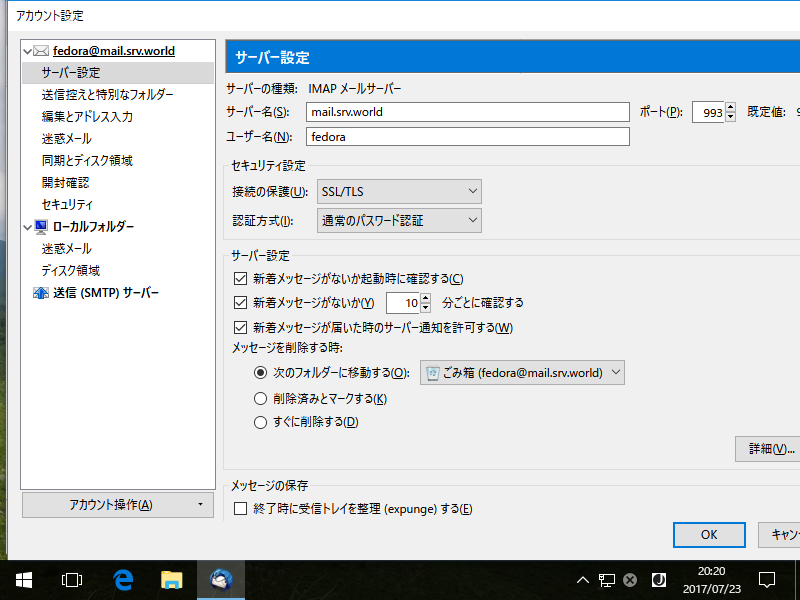
|
| [5] | 送信サーバーの設定も変更します。左メニューで [送信 (SMTP) サーバー] を選択し、右ペインで [接続の保護] の項目を [SSL/TLS] に変更します。 また、ポートは [465] にします。以上で、設定 は OK です。 |
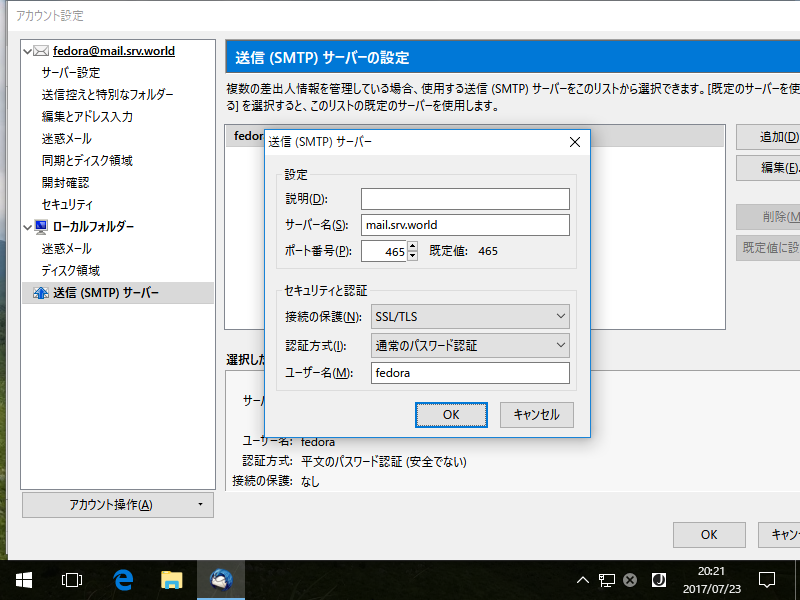
|
| [6] | 自己署名の証明書の場合、送受信をすると以下のような警告画面がでます。クライアントPC に自身で作成した自己署名証明書がインストールされていないために、証明書が信頼できない旨を表示する警告です。 自身で作成した自己署名の証明書を FTP なり HTTP なりで クライアントPC に持ってきてインストールしておけば、警告は表示されなくなります。 |
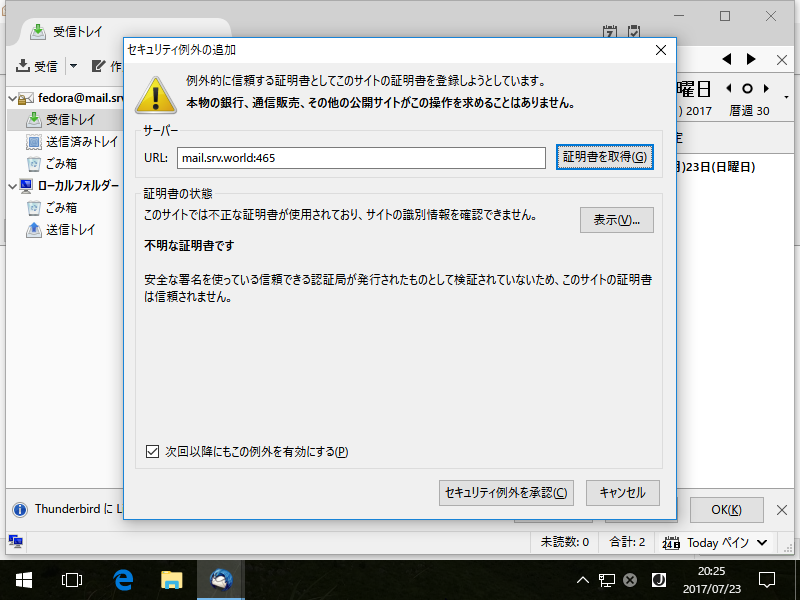
|
関連コンテンツ